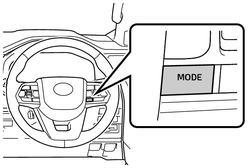ラジオやUSBなどのソースを変更できます。
- メインメニューの[
 ]にタッチします。
]にタッチします。 - [オーディオ選択]にタッチします。
- 希望のソースにタッチします。
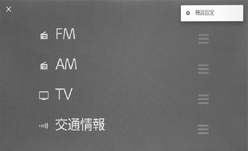
知識
-
次のときは、ボタンが操作できません。
-
USB Type-C 端子に機器が接続されていないとき(USBモード)
-
HDMI 端子に機器が接続されていないとき(HDMI モード)
-
-
オーディオを聞いているときに、車内または車の近くで携帯電話を使用すると、オーディオのスピーカーからノイズ(雑音)が聞こえることがあります。
-
Apple CarPlay の接続方法によっては、次の機能は利用できません。
-
iPod
-
USBオーディオまたはUSBビデオ
-
Bluetooth®オーディオ
-
Miracast®
-
Android Auto
-
-
Android Autoを接続しているときは、次の機能を利用できません。
-
iPod
-
USBオーディオまたはUSBビデオ
-
Apple CarPlay
-
-